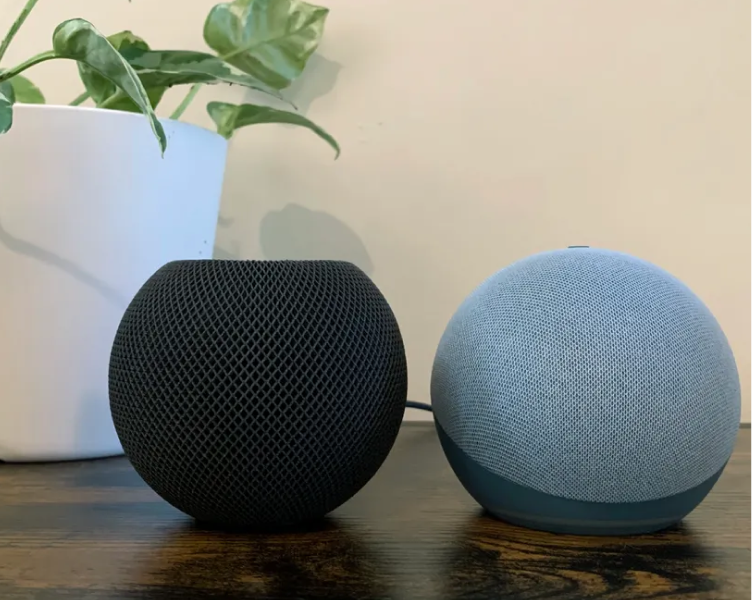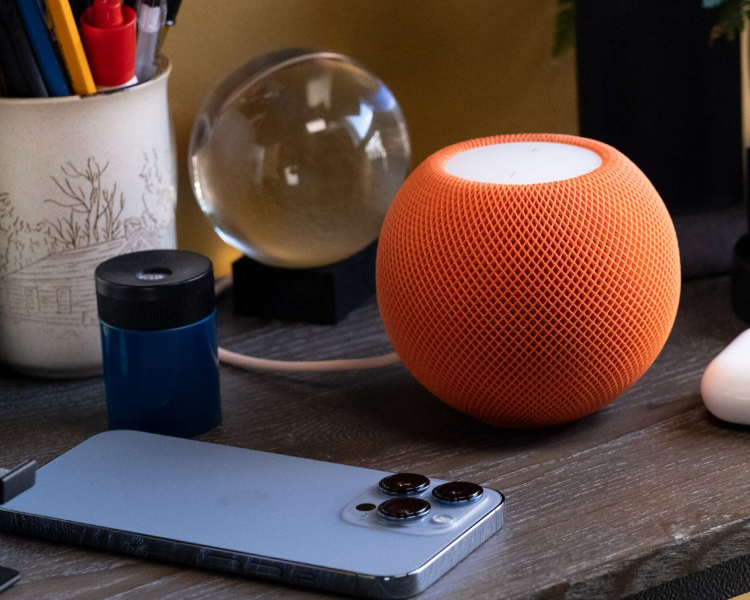No importa la marca, Apple siempre ha logrado destacarse en la parte superior. Además de hacer dispositivos comunicativos, Apple también ha logrado un hito para los amantes de la música, al presentar el HomePod.
HomePod Bluetooth es un altavoz inteligente que puede reproducir música automáticamente conectándose a Internet a través de WiFi. Además de la música, HomePod Mini transmite todo tipo de mensajes de audio como podcasts, noticias, etc.
Con un dispositivo tan versátil, diseñar un hogar inteligente solo mejora, ya que es bastante compatible con todos los requisitos de automatización del hogar inteligente. Además, HomePod Mini también se puede usar a través de Bluetooth, pero ¿cómo se conecta y lo usas?
Para aprender sobre cómo conectar el HomePod a Bluetooth junto con cómo puede optimizar su hogar inteligente con él, siga leyendo hasta el final de este artículo.
- ¿HomePod o HomePod Mini tienen Bluetooth?
- ¿Cómo conectar HomePod o HomePod Mini a Bluetooth?
- ¿Puede usar HomePod como altavoz Bluetooth para controlar los dispositivos domésticos inteligentes?
- Preguntas frecuentes de HomePod Bluetooth
¿HomePod o HomePod Mini tienen Bluetooth?
Apple introdujo por primera vez HomePod principalmente porque quería cambiar la forma en que se disfruta la música en casa. Eso significa que este dispositivo fue diseñado de una manera que está conectado automáticamente a Apple Music, iTunes y AirPlay a través de WiFi y reproduce música para su elección. Es compatible con Siri y puede regular los comandos de sonido.
Aunque HomePod tiene 5.0 Bluetooth, solo se puede conectar a los dispositivos iOS. Eso también significa, a menos que haya un Conexión wifi, no podrá conectar HomePod con Bluetooth a otros dispositivos iOS.
Por lo tanto, Apple se subió a una mejor visión del HomePod y se le ocurrió el HomePod Mini, que es solo la mejor versión de la pieza original. Se conecta a Siri e incluso lee comandos de voz que pueden conectarse directamente a un kit de inicio inteligente.
Por lo tanto, puede pasar señales de audio a través de HomePod Mini a Siri y hacer que haga tareas inteligentes a través de los dispositivos inteligentes. En su mayor parte, HomePod usa Bluetooth y Wifi para conectarse.
Esto significa que puede usar Bluetooth para comunicarse o pasar señales a dispositivos inteligentes. Por lo tanto, no puede usar HomePod como altavoz Bluetooth normal, pero hay formas en que puede conectar HomePod a aplicaciones de terceros a través de Bluetooth y usarlo.
Recuerde, a pesar de que el HomePod y el HomePod Mini son compatibles con Bluetooth, no es de apoyo para ningún dispositivo Android. Por lo tanto, si desea optimizar completamente su hogar inteligente, tenga en cuenta que no podrá conectar HomePod con Bluetooth a menos que tenga un dispositivo iOS.

¿Cómo conectar HomePod o HomePod Mini a Bluetooth?
Puede conectar HomePod o HomePod Mini a Bluetooth siempre que tenga un dispositivo iOS para ello. Dado que HomePod está diseñado para trabajar directamente con productos y herramientas de Apple, hay algunos pasos obligatorios que debe seguir si desea conectar estos dispositivos a Bluetooth. Como-

Configurar HomePod o HomePod Mini con su dispositivo iOS
- Coloque su HomePod o HomePod Mini en un lugar resistente con un espacio de 6 pulgadas.
- Conecte su HomePod o HomePod Mini en la toma de corriente.
- Mantenga la paciencia hasta que note que aparece una luz blanca o una campana en la parte superior del dispositivo.
- Para configurarlo, saca tu iPhone o ipad y manténgalo más cerca de su homepod.
- Verá que aparece una pantalla en su teléfono. Cuando vea eso, toque "Configurar".
- Para completar el emparejamiento, se le preguntará si desea que sus dispositivos se conecten, cuando eso sucede, confirme a través del visor.
- Serás llevado a tu cámara para usarla. Sin embargo, si no puede usar su cámara, toque "Ingrese el código de acceso manualmente". Esta opción lo llevará directamente a Siri y Siri le proporcionará una contraseña de cuatro dígitos. A través del código de contraseña, puede ingresar a su dispositivo.
- Después de poner la contraseña, siga con todas las otras instrucciones que aparecen. Si desea personalizar o administrar, también puede hacerlo dentro de la aplicación Inicio.
- Ahora que ha hecho todo eso, espere a que su HomePod o HomePod Mini se conecten y luego toque "Listo".
- Has configurado con éxito.
Después de configurar su HomePod o HomePod Mini en su dispositivo iOS, ahora puede configurar HomePod con Bluetooth.
Configurar homePod con bluetooth
- Instale AirPlay. Sin AirPlay, HomePod o HomePod Mini no se conectarán a Bluetooth, ya que dependen de este programa si no hay WiFi. Por lo tanto, asegúrese de haber instalado AirPlay de antemano.
- Tome su iPhone y abra la aplicación Inicio.
- Localice la sección de esquina superior izquierda de la aplicación. Encontrarás un 'botón de casa'. Pinchalo.
- Después de hacer clic en el "botón de la casa", encontrará una opción llamada "Permitir el acceso al altavoz". Cuando vea esta opción, presione "Seleccione a todos"
- Después de hacer eso, ingrese cualquier aplicación de música que sea compatible con el homepod como Apple Music, iTunes o Spotify.
- Seleccione cualquiera de sus canciones deseadas después de tocar el icono AirPlay. Hacerlo hará que la música se reproduzca a través del HomePod.
Siga estos pasos y conectará con éxito su HomePod o HomePod Mini a Bluetooth y podrá disfrutar de la música. Sin embargo, tenga en cuenta que, a menos que su wifi tenga una condición estable, no podrá disfrutar de todas las características inteligentes, ya que este dispositivo depende en gran medida de la red inalámbrica.
¿Puede usar un HomePod como altavoz Bluetooth para controlar los dispositivos Smart Home?
A pesar de HomePod o HomePod mini son Bluetooth compatibles, solo es posible siempre que use otros dispositivos iOS para ello. Junto con esta barrera, este dispositivo depende en gran medida de una conexión WiFi, lo que significa que si su homepod no está conectado al wifi, no podrá usar Bluetooth.
Si su HomePod no obtiene una conexión WiFi, se conectará automáticamente a AirPlay solo porque AirPlay permite la conexión inalámbrica a Internet. Esto significa que no puede usar HomePod como altavoz Bluetooth estándar.
Sin embargo, HomePod se puede usar como un kit de vivienda para un hogar inteligente. Su Apple TV, iPad o iMac servirán como un kit de vivienda para su casa y habilitará el control inteligente. El proceso se vuelve 2 veces más fácil si lo conecta con otro kit home que es versátil y altamente compatible con estos dispositivos a través de un centro como el HomeKit Smart Relay Switch.
Mientras está conectado a un interruptor de luz HomeKit siempre tan compatible como el Evvr HomeKit Relé en la pared SWITHCPuede usar tanto HomePod como HomePod Mini como altavoces Bluetooth y administrar señales de audio como Siri automáticamente. Lo que obtendrás con un kit de doble casa es-
- Haga que Siri siga diferentes comandos de voz.
- Envíe comandos a los altavoces y todos los dispositivos inteligentes juntos.
- Enviar señales y habilitar la comunicación dentro de los comandos HomeKit y los dispositivos inteligentes.
Con una estructura práctica como la siguiente, puede disfrutar de música, podcast o cualquier instalación de señal de audio sin perder un solo ritmo. Un hogar inteligente está completamente optimizado cuando puede sacar el verdadero potencial de HomePod o HomePod Mini.
Preguntas frecuentes de HomePod Bluetooth
- ¿Cómo uso AirPlay sin Wi-Fi?
Para usar AirPlay sin WiFi, primero debe habilitar Bluetooth y Wifi. Luego vaya a su aplicación AirPlay y desde el "Menú de estado AirPlay Seleccione AirPlay 2 Compatible TV", que debe ubicarse en la esquina superior derecha de su iPhone o iPad. Ahora, para la conectividad del dispositivo iOS, "seleccione AirPlay" en el centro de control y coloque el código que se le pide. Después de los siguientes pasos, puede usar su AirPlay sin WiFi.
- ¿Puedes usar HomePod Mini sin iPhone?
Sí, ciertamente puedes. Sin embargo, eso es después de que su Mini HomePod ya está configurado. La razón es que, dado que HomePod tiene controles de reconocimiento de voz a través de Siri, su voz sola será suficiente para activar el HomePod con la ayuda de Siri.
- ¿Por qué mi mini de homepod no se conecta?
Si su Mini HomePod no se conecta, simplemente significa que hay problemas de conectividad como las señales WiFi pobres. Restablezca sus canales de hardware, redes WiFi o HomeKit de su hogar inteligente y debería poder conectarlo una vez más.
Pensamientos finales
A pesar de que un Bluetooth HomePod tiene algunas limitaciones para su uso, los beneficios y el uso inteligente son mucho más que eso. Solo tendrá dificultades si no tiene WiFi estable, compatibilidad del dispositivo iOS y, lo más importante, un kit de hogar inteligente, que puede ser proporcionado por el Evvr HomeKit Smart Relay Switch.
Recomendamos el interruptor de retransmisión en la pared EVVR HomeKit porque funciona perfectamente con otros interruptores HomeKit como el HomePod y es altamente compatible con dispositivos inteligentes. No tiene ningún punto de lucha con HomePod o HomePod Mini si tiene un Switch HomeKit confiable, ya que EVVR seguirá desarrollando soluciones Smart Home compatibles con HomeKit en el futuro.
EVVR puede ofrecerle una solución integral de inicio inteligente, ya sea que sea un integrador, un instalador profesional, un distribuidor o a diámetro aficionado. Póngase en contacto con nosotros ¡Y conviértete en nuestro socio hoy!